
УСТРОЙСТВО ПЕРСОНАЛЬНОГО КОМПЬЮТЕРА ( Назначение и группы периферийных устройств)
Содержание:
Введение
Сегодня в большинстве семей есть компьютеры. Мы используем их для обучения, возможности для отдыха для просмотра фильмов и видео, и для всех этих целей можно использовать один и тот же компьютер.
Компьютеры являются помощниками для людей разных профессий, таких как инженер, врач, дизайнер. Некоторые из профессий полностью связаны с компьютерами.
Благодаря компьютеру стало возможным создавать практически полностью автоматизированное производство, реализовывать множество проектов, ускорять и повышать производительность учебного процесса и многое другое. Развитие производства и увеличение объема информации привели к необходимости создания компьютера как своего рода инструмента для обработки и хранения этой информации.
Актуальность темы исследования данной курсовой работы заключается в том, что компьютеры с момента их появления превратились из механического устройства в электронное, претерпев огромное количество изменений и нововведений.
Таким образом, сегодня невозможно представить эффективную организацию учебно-трудового процесса без компьютера, компьютеры используются практически во всех сферах человеческой деятельности. В настоящее время спектр задач, требующих использования мощных компьютеров для их решения, значительно расширился.
С развитием компьютерных технологий новые компьютеры, гораздо более мощные и меньшие по размеру, чем его первые предшественники, получили в наше время название ПК - персональный компьютер.
Объектом исследования данной курсовой работы является персональный компьютер, а предметом исследования - устройство объекта исследования.
Цель написания данной курсовой работы – изучить особенности устройства персонального компьютера.
Для достижения поставленной цели необходимо решить задачи следующего порядка:
- определить назначение и группы периферийных устройств;
- рассмотреть периферийные устройства ввода-вывода информации;
- исследовать дополнительные периферийные устройства;
- сделать основные выводы и дать заключение по теме исследования.
1 Назначение и группы периферийных устройств.
Основная цель ПУ - обеспечить получение ПК из среды программ и данных для обработки, а также выдачу результатов ПК в виде, удобном для восприятия человеком или для передачи на другой компьютер, или в другая необходимая форма. ПУ в значительной степени определяют возможность использования ПК.
Так, периферийные устройства можно разделить на несколько групп в соответствии с их функциональным назначением:
1. Устройства ввода / вывода, предназначенные для ввода информации в ПК, вывода в формате, необходимом для оператора, или обмена информацией с другими ПК. К такому типу ПУ можно отнести внешние накопители (ленточные, магнитооптические), модемы.
2. Устройства вывода – предназначены для вывода информации в необходимом для оператора формате. К этому типу периферийных устройств относятся: принтер, монитор (дисплей), аудиосистема.
3. Устройства ввода-Устройства ввода – это устройства, с помощью которых информация может вводиться в компьютер. Их основное предназначение – реализовать воздействие на машину. К этим типам периферийных устройств относятся: клавиатура (входит в базовую конфигурацию ПК), сканер, графический планшет и т. Д.
4. Дополнительный ПУ – например, манипулятор «Мышь», который обеспечивает только удобное управление графическим интерфейсом операционных систем ПК и не несет ярко выраженных функций ввода или вывода информации; Веб-камеры, которые облегчают передачу видео и аудио информации в Интернете или между другими компьютерами. Последнее, однако, можно отнести к устройствам ввода, благодаря возможности сохранять фото, видео и аудио информацию на магнитных или магнитооптических носителях. Каждая из этих групп устройств выполняет определенные функции, которые ограничены их возможностями и назначением.
2 Периферийные устройства ввода-вывода информации.
Рассмотрим периферийные устройства ввода-вывода, которые бывают нескольких видов в зависимости от назначения, рассмотрим каждое из них.
Внешние накопители
Так, ленточные (магнитные) накопители-стримеры. Из-за достаточно большого объема и довольно высокой надежности они чаще всего используются в рамках устройств резервного копирования данных на предприятиях и в крупных компаниях (они хранят резервные копии баз данных и другую важную информацию).
Отметим, что ленточный накопитель не только выполняет резервное копирование данных, но также создает образ диска с данными. Это позволяет пользователю восстановить определенное состояние или использовать изображение в качестве эталонного хранилища, например, когда данные были изменены.
Так, принцип записи на магнитный носитель основан на изменении намагниченности отдельных участков магнитного слоя носителя. Запись осуществляется с помощью магнитной головки, которая создает магнитное поле. При считывании информации намагниченные области создают слабые токи в магнитной головке, которые превращаются в двоичный код, соответствующий записанному.
Магнитооптические приводы – CD-ROM, CD-R, CD-RW, DVD-R, DVD-RW также могут использоваться в качестве устройств резервного копирования, но, в отличие от стримеров, имеют гораздо меньшую емкость данных (CD-R, CD-RW до 700 МБ данных, DVD-R, DVD-RW до 4,7 ГБ данных).
Соответственно, информация о магнитооптических приводах типа CD-R представлена чередованием углублений и пиков. Этот рельеф создается при производстве механически. Информация наносится по тонким дорожкам. Чтение осуществляется путем сканирования треков лазерным лучом, который отражается не так, как углубления и пики.
Так, на дисках, которые допускают многократное перезапись, применяется магнитооптический принцип, основанный на физическом свойстве: коэффициент отражения лазерного луча от по-разному намагниченных участков диска с нанесенным специальным магнитным покрытием различен.
Констатируем, что скорость записи таких носителей различна и зависит от характеристик накопителя и диска, «пустого». В настоящее время более распространены накопители со скоростями записи 48x и 24x для CD-R / RW и 16x и 8x для DVD-R / RW соответственно
Флэш-карты.
Далее, когда смогли определить, как обрабатывать массивы данных, возникла проблема, где и как хранить и передавать эти данные. Было много решений – от бумажных перфокарт до магнитных лент и дисков. Каждая из технологий имела много преимуществ и, как обычно, еще больше недостатков.
Так, например, мы все склонны лениться, ищем самые приятные и комфортные условия и не готовы идти на жертвы, если это не требует моды. И вот, как только персональный компьютер потерял статус престижных и дорогих игрушек, пользователи в более требовательной форме стали намекать производителям на неудобство обращения с ними.
Соответственно, предметом нашего исследования в данном пункте является съемная память. Пользователи имеют некоторые скромные требования для этого типа памяти:
- энергонезависимые – т.е. не нуждаются в батареях, неожиданная разрядка которых приведет к потере информации;
-надежность – не теряйте данные под воздействием гроз, падений или падений в лужу;
-компактный чтобы не размышлять, а стоит ли тянуть все это с собой;
-прочный – не бегать в магазин каждый месяц за новым, так как старое отслужило свое время;
-универсально совместим со многими устройствами, которым могут потребоваться данные.
Обращает на себя внимание и тот факт, что компания Toshiba изобрела технологию энергонезависимой полупроводниковой памяти, которая называется флэш-память. Микросхемы, которые хранят данные после отключения питания, были известны ранее (BIOS), но с такой памятью было связано много неудобств: для записи требовались специальные устройства-программисты, а для стирания информации приходилось применять ультрафиолетовое облучение кристалла.
Констатируем, что флэш-память позволяет без трудностей записывать и стирать данные, поэтому она имеет хорошую производительность и, кроме того, достаточно надежна.
Вскоре чипы флэш-памяти были встроены в различные устройства, и на их основе были созданы флэш-карты, с помощью которых можно было транспортировать различные данные
Модемы.
В настоящее время существует два типа модемов: аналоговые и цифровые (технология xDSL). Аналоговые модемы более популярны из-за их дешевизны и используются главным образом для доступа к Интернету и лишь иногда (из-за низкой (до 56 Кбит / с) скорости передачи данных) связи с другими ПК.
Так, цифровые модемы довольно дороги и используются для высокоскоростных подключений к Интернету или для организации локальной сети на большие расстояния (модемы xDSL позволяют передавать и получать информацию со скоростью до 5 Мбит / с на расстоянии 5 -7 километров).
Модемы имеют несколько типов соединений с ПК: COM, USB или (для цифровых модемов) через сетевую карту. Модем, который подключается через COM-порт, требует дополнительного источника питания (блока питания), а при подключении через USB-порт необходимость в источнике питания исчезает. Модемы xDSL также требуют дополнительного источника питания
3 Периферийные устройства вывода информации.
Далее рассмотрим периферийные устройства вывода, которые предназначены для вывода информации в необходимом для оператора формате. Так, среди них есть обязательные (входят в базовую комплектацию ПК) и дополнительные устройства, рассмотрим их более подробно.
Мониторы
Монитор является необходимым устройством вывода. Монитор (или дисплей) позволяет отображать буквенно-цифровую или графическую информацию в удобном для чтения и управления пользователем виде. В соответствии с этим существует два режима работы: текстовый и графический.
В текстовом режиме экран представлен в виде строк и столбцов. В графическом формате параметры отображения задают количество горизонтальных точек и количество линий точек в вертикальном направлении.
Количество горизонтальных и вертикальных линий экрана называется разрешением. Чем оно выше, тем больше информации можно отобразить на единицу площади экрана.
Цифровой монитор. Простейший монохромный монитор позволяет отображать только черно-белое изображение. Цифровые RGB-мониторы (Red-Green-Blue) поддерживают как монохромный, так и цветной режим (с 16 оттенками цвета).
Аналоговые мониторы. Передача аналогового сигнала осуществляется в виде разных уровней напряжения. Это позволяет создавать палитру с оттенками различной степени глубины.
Многочастотные мониторы. Графическая карта генерирует сигналы синхронизации, которые относятся к горизонтальной линейной скорости и вертикальной частоте кадров. Монитор должен распознать эти значения и переключиться в соответствующий режим
ЭЛТ-монитор
Возможные настройки: одночастотные мониторы, которые принимают сигналы только от одной фиксированной частоты; многочастотный, который принимает несколько фиксированных частот; многочастотная перестройка и произвольные значения частот синхросигналов в некотором диапазоне.
Жидкокристаллические дисплеи (LCD). Их появление связано с борьбой за уменьшение габаритов и веса портативных компьютеров.
Основным недостатком является невозможность быстрой смены изображений или быстрого перемещения курсора мыши и т. Д. На таких экранах требуется дополнительное освещение или внешнее освещение.
Преимущества этих экранов – значительное сокращение спектра вредных воздействий.
Газоплазменные мониторы. У них нет ограничений по LCD-экранам. Их недостатком является большой расход электроэнергии.
Необходимо выделить группу сенсорных экранов, так как они позволяют не только отображать данные, но и вводить их, то есть попадают в класс устройств ввода / вывода. Эта относительно новая технология еще не широко доступна. Эти экраны обеспечивают самый простой и краткий способ связи с компьютером: просто укажите на то, что вас интересует. Устройство ввода полностью интегрировано в монитор. Используются в информационных справочных системах.
Пользователи ПК проводят много часов рядом с работающими мониторами. В связи с этим производители дисплеев уделяют повышенное внимание оборудованию. Их специальные средства защиты от всех видов воздействий, которые негативно влияют на здоровье пользователя. В настоящее время распространены мониторы с низким уровнем излучения (LR-мониторы, от Low Radiation). Другие методы используются для повышения комфорта работы с дисплеями.
Принтеры
Сегодня принтер является широко распространенным устройством вывода информации на бумагу, его название происходит от английского глагола печатать – печатать. Принтер не входит в базовую конфигурацию ПК. Существуют разные типы принтеров:
Так, типичный принтер работает аналогично электрической пишущей машинке, а основные преимущества - это четкое изображение символов, возможность смены шрифтов при замене типичного диска. Соответственно, есть и недостатки - шум при печати, низкая скорость печати (30-40 Зн. / Сек.), Графическое изображение не может быть напечатано.
Матричные (игольчатые) принтеры являются самыми дешевыми устройствами, которые обеспечивают удовлетворительное качество печати для широкого круга рутинных операций (в основном для подготовки текстовых документов).
Они используются в сберегательных кассах, в промышленных условиях, где необходимо рулонная печать, печать на книгах и плотных карточках и других носителях из плотного материала. Отметим преимущества: приемлемое качество печати при условии хорошей красящей ленты, возможность печати «копией».
Уточним недостатки: сравнительно низкая скорость печати, особенно графики, значительный уровень шума.
Так, среди матричных принтеров есть и достаточно быстрые устройства (так называемые, шаттл-принтеры).
А струйные принтеры обеспечивают более высокое качество печати. Они особенно полезны для отображения цветной графики. Использование чернил разных цветов дает относительно недорогое изображение приемлемого качества. Цветовая модель называется SMUV (Cyan-Magenta-Yellow-Black) по именам основных цветов, которые образуют палитру.
Струйные принтеры гораздо менее шумные. Скорость печати зависит от качества. Довольно эффективно при создании брошюр, календарей, поздравительных открыток. Этот тип принтера занимает промежуточное накопление между матричной и лазерной печатью.
Лазерные принтеры имеют еще более высокое качество печати, близкое к фотографическому. Они намного дороже, но скорость печати в 4-5 раз выше, чем у матричных и струйных принтеров. Недостатком лазерных принтеров являются довольно жесткие требования к качеству бумаги – она должна быть достаточно плотной и не должна быть рыхлой, печать на бумаге с пластиковым покрытием недопустима и т. Д.
Особенно эффективны лазерные принтеры при изготовлении оригинальных макетов книг и брошюр, деловых писем и материалов, требующих высокого качества. Они позволяют печатать графику и рисунки на высокой скорости.
В последние годы, с одной стороны, стоимость лазерных принтеров снизилась, и теперь они все чаще встречаются у «обычных» пользователей. С другой стороны, струйные принтеры неуклонно приближаются к лазерным принтерам с точки зрения качества и других возможностей.
Лазерные принтеры делятся на два типа: локальные и сетевые. Вы можете подключиться к сетевым принтерам, используя IP-адрес. Все чаще на рынке можно найти среди лазерных принтеров цвет для удовлетворения. Цветные лазерные принтеры встречаются среди офисных (сетевых).
Светодиодные принтеры являются альтернативой лазерным принтерам. Девелопер-фирма Oki.
Термопринтеры. Используется для получения цветного изображения фотографического качества. Требуется специальная бумага. Такие принтеры подходят для деловой графики.
Технология принтера Micro Dry. Эти принтеры обеспечивают полный фотонатуральный цвет и имеют самое высокое разрешение. Это новое конкурентное направление. Гораздо дешевле лазерные и струйные принтеры. Разработчик – Гражданин. Печать на любой бумаге и картоне. Принтер работает с низким уровнем шума
Плоттеры (графопостроители)
Плоттеры – это устройство используется только в определенных областях: чертежи, схемы, графики, диаграммы и т. д. Плоттеры широко используются совместно с программами систем автоматического проектирования, где частью результатов программы становится конструкторская или технологическая документация. Плоттеры незаменимы при разработке архитектурных проектов.
Поле рисования плоттера соответствует форматам A0-A4, хотя существуют устройства, которые работают с рулоном, не ограничивающим длину отображаемого чертежа (он может иметь длину в несколько метров), то есть существуют планшетные и барабанные плоттеры.
Планшетные плоттеры, в основном для форматов A2-A3, фиксируют лист и применяют чертеж, используя пишущий узел, перемещающийся в двух координатах. Они обеспечивают более высокую точность по сравнению с шаблонами печати на барабанах и графиками.
Рулонный (барабанный) плоттер – фактически единственный развивающийся тип плоттера с роликом подачи листа и пишущим узлом, движущимся по одной координате (другая координата перемещает бумагу).
Обычные режущие плоттеры для отображения рисунка на пленке, вместо пишущего узла у них есть резак.
Связь с компьютерными плоттерами обычно осуществляется через последовательный (COM), параллельный (LPT) или SCSI-интерфейс. Некоторые модели плоттеров оснащены встроенным буфером (1 МБ или более).
В настоящее время стандартом де-факто для планшетных плоттеров являются устройства Hewlett-Packard.
Кроме того, HP-GL (графический язык Hewlett-Packard) также стал стандартом де-факто в отрасли. Хорошие плоттеры считаются DXY от модели Роланда. Помимо того, что все они совместимы с HP и HP-GL, эти модели используют собственный графический язык DXY-GL.
В плоттерах могут использоваться как специальные технологии (например, электростатические), так и технологии, привычные для принтеров (термо, лазер, светодиод, струйный принтер). В настоящее время струйные устройства становятся все более распространенными
Например, плоттеры семейства Hewlett-Packard DesignJet формата A0 и A1 работают в 4-5 раз быстрее, чем их перьевые аналоги. Используя два струйных картриджа, струйный плоттер работает с разрешением не хуже 300 точек на дюйм и имеет два режима: финишная обработка и черчение.
Алгоритм, используемый в режиме эскиза (черный), позволяет почти вдвое сократить расход чернил. Как правило, струйные плоттеры могут эмулировать самые известные принтеры, такие как Epson 1050 и IBM ProPrinter XL24E.
Проекционная техника.
Мультимедийные проекторы прочно вошли в нашу жизнь в конце XX века, и сейчас невозможно представить многие сферы человеческой деятельности без них. Это учебный процесс, презентации, шоу-бизнес и домашние фильмы.
Мультимедийный проектор позволяет воспроизводить на большом экране информацию, полученную от различных источников сигналов: компьютера, видеомагнитофона, видеокамеры, камеры, DVD-плеера, игровой приставки.
Современный проектор является наиболее совершенным звеном в цепочке эволюции проекционного оборудования, которое началось с слайд-проекторов, позволяющих показывать фотографические слайды на большом экране.
Их заменили так называемые оверхед-проекторы, проецирующие изображения из полупрозрачных материалов больших размеров.
Возможности современных мультимедийных проекторов действительно безграничны по сравнению с их предшественниками.
Изображение в мультимедийном проекторе формируется несколькими основными способами: с помощью жидкокристаллических панелей (LCD-технология) и с помощью микрозеркальных микросхем DMD (DLP-технология). В LCD-проекторах свет от лампы проходит через жидкокристаллическую панель, на которой изображение создается как на обычной пленке, но с помощью цифровой электронной схемы.
Свет проходит через панель и объектив, и в результате на экран проецируется увеличенное во много раз изображение.
В DLP-проекторах свет от лампы отражается от множества микрозеркал с электронным управлением, а также через объектив попадает на экран.
Таким образом, основной характеристикой мультимедийного проектора является его яркость или световой поток. Чем мощнее световой поток, тем больший размер изображения можно получить при данной освещенности и качестве материала экрана.
Световой поток (измеряется в люменах ANSI) зависит от конструкции проектора, качества ЖК-панелей, мощности и типа лампы.
Разрешение ЖК-панели или микросхемы DMD является следующим важным параметром, который влияет на выбор проектора. Большинство панелей и чипов имеют стандартные разрешения, принятые для компьютеров: 640 × 480 (VGA), 800 × 600 (SVGA), 1024 × 768 (XGA), 1280 × 1024 (SXGA).
Если разрешение проецируемого изображения отличается от основного разрешения проектора (разрешение его ЖК-панели или DMD-чипа), оно будет пересчитано во время воспроизведения с использованием специального алгоритма практически без потери качества.
В последнее время стали появляться мультимедийные проекторы с ЖК-панелями стандарта Wide XGA с разрешением 1366 × 768, предназначенные в основном для просмотра видеоизображений. Их появление обусловлено популярностью «широких» экранов с соотношением сторон 16: 9 вместо традиционных 4: 3.
Мультимедийный проектор – это современное и высокотехнологичное устройство. Надежность большинства выпускаемых моделей велика, и пользователю вряд ли придется обращаться в сервисный центр с просьбой о ремонте. Единственной заменяемой частью проектора является его лампа.
Большинство проекторов используют дуговые лампы с высокой яркостью и более равномерным спектром, чем лампы накаливания. Их средний срок службы составляет 2000 часов работы. Иногда полезно использовать функцию экономичной работы лампы, вдвое продлевая срок ее службы
Аудиосистема
Обращает на себя внимание тот факт, что в персональных компьютерах используются различные схемы формирования звуковых сигналов – от простых до сложных.
Похоже, проблема со звуком для персональных компьютеров окончательно решена. Редко можно найти материнские платы, не оснащенные аудиоконтроллером.
И тем не менее, даже если мы считаем, что проблема с аудиоплатами закрыта, тема спикеров остается актуальной.
Актуальный вопрос остается, потому что многие пользователи не ограничиваются просмотром видео и игр с объемным звуком.
Настоящие аудиофилы предпочитают высококачественный стереозвук с объемным звуком и глубокими басами, не говоря уже об энтузиастах, которые занимаются созданием музыки с помощью своих персональных компьютеров. Для них вообще обязательным элементом домашней студии является качественная стереоакустика, даже если вся остальная роль отведена на компьютере со звуковой платой.
В наше время на рынке много спикеров, состоящих из двух активных спикеров, и выполненных по системе 2.1. Такие системы в народе называют «пищалками», потому что они не способны обеспечить высокое качество звука даже при низкой громкости.
Совсем недавно идеальным в мире компьютерных (и не только) динамиков была система 5.1 (пять сателлитов и один сабвуфер), но в последнее время производители динамиков расширяют возможности своих систем, что привело в первую очередь к появлению системы 6.1, и позже 8.1
4 Периферийные устройства ввода информации.
Устройства ввода – это устройства, с помощью которых информация может вводиться в компьютер. Их основная цель – реализовать воздействие на ПК.
Разнообразие производимых устройств ввода породило целые технологии: от материальных до голосовых.
Хотя они работают по разным принципам, они предназначены для достижения одной цели – позволить пользователю общаться со своим компьютером
Клавиатура
Основным устройством ввода для большинства компьютерных систем является клавиатура. Пока система распознавания голоса не сможет надежно воспринимать человеческую речь, доминирующее положение клавиатуры вряд ли изменится.
До недавнего времени использовалась стандартная клавиатура, клавиши 101/102 (первая модель клавиатуры содержала только 83 клавиши), но с развитием персональных компьютеров производители пытались разработать основное устройство ввода. Это привело к созданию мультимедийных клавиатур с большим количеством кнопок, которые в настоящее время приобретают все большую популярность.
Дополнительные клавиши включают в себя группы клавиш для управления мультимедийными приложениями (например, для вызова и управления программами просмотра видео), клавиши управления громкостью системы, группу клавиш для быстрого доступа к офисным приложениям (Word, Excel), калькулятор, Internet Explorer и т. Д.
Клавиатуры различаются по двум причинам: как они связаны и дизайн. Клавиатура может быть подключена к компьютеру через PS / 2, USB и ИК (инфракрасный) порты для беспроводных моделей. При последнем подключении клавиатуре требуется дополнительный источник питания, например батарея
Сканер
Для прямого считывания графической информации с бумаги или другого носителя в ПК используются оптические сканеры. Отсканированное изображение считывается и преобразуется в цифровую форму с помощью элементов специального устройства: ПЗС-чипы. Существует много типов и моделей сканеров.
Соответственно, какой из них выбрать, зависит от задач, для которых предназначен сканер.
Так, самые простые сканеры распознают только два цвета: черный и белый. Эти сканеры используются для считывания штрих-кодов.
Ручные сканеры самые простые и дешевые. Основным недостатком является то, что человек сам перемещает сканер по объекту, а качество изображения зависит от умения и жесткости руки. Другим важным недостатком является малая ширина полосы сканирования (до 10 см), что затрудняет чтение широких оригиналов.
Барабанные сканеры используются в профессиональной полиграфической деятельности. Принцип заключается в том, что оригинал на барабане освещается источником света, а фотодатчики переводят отраженное излучение в цифровое значение.
Листовые сканеры. Основное их отличие от двух предыдущих заключается в том, что при сканировании линейка с ПЗС-элементами фиксируется, а лист со сканированным изображением перемещается относительно него с помощью специальных роликов.
Планшетный сканер. Это наиболее распространенный тип в настоящее время для профессиональной работы. Отсканированный объект помещается на лист стекла, изображение читается построчно с помощью считывающей головки с одинаковой скоростью, а датчики ПЗС расположены внизу.
Планшетный сканер может быть оснащен специальным устройством для крепления слайдов для сканирования прозрачных пленок и негативов.
Слайд-сканеры ранее использовались для сканирования слайдов и микроизображений. Теперь возможность сканирования слайдов включена во многие модели планшетных сканеров.
Проекционные сканеры. Относительно новое направление. Цветной проекционный сканер – это мощный многофункциональный инструмент для ввода в компьютер любых цветных изображений, в том числе трехмерных. И это вполне может заменить камеру.
В наше время сканеры имеют еще одно приложение для чтения рукописных текстов, которые затем специальными программами распознавания символов преобразуются в коды ASC II и могут затем обрабатываться текстовыми редакторами.
Интерфейс может быть разным:
Собственный интерфейс – сканер поставляется со своей уникальной картой и работает только с ней. Эта карта может не заработать на вашем персональном компьютере или выйти из строя.
SCSI – если сканер не используется с прилагаемой картой, простая совместимость не всегда возможна.
LPT (и варианты, которые поддерживают или требуют EPP, ECP или двунаправленный) – сканеру может потребоваться поддержка порта для одного из высокоскоростных протоколов. Хотя EPP обычно всегда доступен, 8-битная двунаправленная опция, необходимая для сканеров Epson, не везде реализована.
USB является наиболее распространенным вариантом подключения сегодня. Просто подключи и, со всеми драйверами и программами, всегда работает.
Графический планшет.
Настольные компьютеры для дизайна и дизайна работают уже более десяти лет, оснащенные графическими планшетами. Это устройство значительно упрощает ввод чертежей, схем и рисунков в ПК.
Поначалу планшеты были дорогими устройствами и поэтому были предназначены для чисто профессионального использования. Но за пять лет выпускались дешевые домашние модели.
Даже, несмотря на хорошие навыки рисования от руки, вы вряд ли сможете изобразить в графическом редакторе что-то стоящее, управляя мышью. Перо и планшет в корне меняют ситуацию.
Если добавить к этому появление новых функций в графических редакторах. Речь идет о чувствительности к силе нажатия. В зависимости от силы, с которой вы рисуете линию, ее толщина и прозрачность изменяются в окне программы.
Прозрачная пленка, покрывающая планшет, позволяет отследить оригиналы – то есть под ним можно поместить рисунок и обвести кончиком пера его линии, повторить рисунок в окне редактора
5 Дополнительные периферийные устройства.
Манипуляторы.
В настоящее время существует два типа манипуляторов:
Мышь – с развитием операционных систем с графическим интерфейсом этот манипулятор стал просто «незаменимой» частью персонального компьютера. Манипулятор «Мышь» обеспечивает простое и удобное управление многими функциями операционной системы и приложений.
Мыши отличаются тремя характеристиками – количеством кнопок, используемой технологией и типом соединения между устройством и системным блоком. В первоначальном виде устройство имело одну кнопку. Поиск функций определяется движением мыши, но выбор функций происходит только с помощью кнопки, что позволяет избежать случайного запуска задачи при поиске функций меню.
С помощью одной кнопки вы сможете реализовать только минимальные возможности устройства. Вся работа компьютера в этом случае заключается в определении положения кнопки – нажата она или нет.
Тем не менее, хорошо продуманное меню позволяет полностью контролировать компьютер.
Однако две кнопки увеличивают гибкость системы. Например, одну кнопку можно использовать для запуска функции, а другую для ее отмены. Без сомнения, три кнопки еще больше увеличат гибкость управления. Но, с другой стороны, увеличение количества кнопок увеличивает сходство устройства с клавиатурой, возвращая его к недостаткам последней.
Практически три кнопки являются разумным ограничением, поскольку они позволяют указательному, среднему, безымянному пальцам опираться на кнопки, а большой и мизинец используются для перемещения мыши и удерживания ее в ладони.
Большинство моделей оснащены двумя кнопками, но с появлением манипуляторов с «прокруткой» (колесиком прокрутки) двухкнопочная мышь постепенно исчезает в тени, так как «прокрутка» одновременно выполняет две функции: ее можно использовать в качестве третьей кнопки, и очень удобно для прокрутки документов.
Существует два типа «мышей»: шариковые и оптические. В шариковых манипуляторах используется механический способ передачи направления движения (шарик, расположенный в нижней части манипулятора, при движении вращает два, расположенных внутри ролика). В оптических «мышах» вместо шарика используется светодиод.
Манипулятор «Мышь» имеет несколько типов подключения: COM, PS / 2, USB, IR (инфракрасный порт).
«Мышь» с типом подключения с использованием COM-порта-1 и первых манипуляторов. В основном поставляется с двумя кнопками. Рынок длился так долго.
Манипуляторы PS / 2 до сих пор широко используются, несмотря на бурное развитие других типов соединений. USB и ИК соединения в основном используются для оптических манипуляторов.
В отличие от всех других типов подключений мыши, для инфракрасных мышей требуется дополнительный источник питания. Батареи обычно используются.
Джойстик – это подвижная ручка (или руль) с несколькими кнопками. Это устройство ввода наиболее распространено в области компьютерных игр. Игровые приставки используют цифровые джойстики, в то время как компьютеры используют аналоговые джойстики. Аналоговый джойстик имеет много преимуществ перед цифровым
Наиболее важными являются более высокая точность контроля и отсутствие необходимости использовать специальную карту и адаптер для подключения к компьютеру
Web-камеры.
Обращает на себя внимание тот факт, что в настоящее время существует большое количество профессиональных цифровых систем видеонаблюдения, которые решают разные проблемы и поэтому имеют разные возможности и цену, но вполне работоспособная система может быть реализована на дешевых веб-камерах с интерфейсом USB.
Так, например, программа, поставляемая с веб-камерой компании Creative, позволяет превратить ваш компьютер в простую систему безопасности, которая начинает захватывать изображения при обнаружении любых изменений в кадре.
Соответственно, можно настроить камеру таким образом, чтобы компьютер подал звуковой сигнал, когда объект перемещается в кадре. Видео также может быть передано в Интернет.
А при отсутствии локальной сети, веб-камера может быть подключена напрямую к компьютеру, а удаленный доступ к ней в режиме входящих / исходящих звонков может осуществляться через внешний модем. Веб-камера подключена к компьютеру или модему через разъем RS-232 (нуль-модемный кабель входит в комплект). Веб-камера может работать с большинством модемов, поддерживающих протокол V90.
Бурное развитие беспроводных технологий привело к созданию целого семейства беспроводных веб-камер. Но последние все еще очень дороги (почти в 10 раз дороже, чем самые дешевые проводные). Многие современные веб-камеры имеют сходные характеристики и отличаются в основном только дизайном и доставкой.
С помощью веб-камеры вы можете быстро «отсканировать» изображение или текст и даже впоследствии «распознать» текст и сохранить его в буквенно-цифровой форме.
Нужно только выбрать плоскую поверхность, хорошо освещенный объект и щелкнуть мышью по соответствующей кнопке в прилагаемой камере простой программы. Особенно актуален этот метод «сканирования» для объектов большого формата, которые нельзя поставить на обычный планшетный сканер.
Если у вас есть доступ к Интернету, вы можете использовать стандартные программы, такие как Windows Messenger или NetMeeting, и общаться с собеседником на другом конце света, видя его изображение (иногда, однако, с большой задержкой).
Если скорость общения очень плохая, вы можете автоматически делать снимки собеседников через заранее определенные промежутки времени, после чего изображение будет автоматически отправляться человеку, с которым вы общаетесь, и получать от него. Даже при наших скоростях связи и более или менее скромном разрешении изображений можно гарантировать, что ваш собеседник получит не менее 5-10 свежих фотографий в минуту.
Аналогичным образом вы можете организовать видеоконференцию с группой людей, которые находятся далеко от вас (хотя в этом случае вам может потребоваться специальное программное обеспечение)
Заключение
Таким образом, в ходе написания данной курсовой работы было установлено, что наряду с развитием компьютерных систем стремительно развиваются и другие секторы цифрового мира. Так, сегодня среди множества цифровых устройств можно встретить несколько устройств, которые несколько лет назад не имели ничего общего с персональными компьютерами.
Структура компьютера – это совокупность его функциональных элементов и связей между ними. Элементами могут быть самые разные устройства – от базовых логических блоков компьютера до самых простых схем. Структура компьютера графически представлена в виде структурных схем, с помощью которых вы можете дать описание компьютера на любом уровне детализации. То есть это модель, которая устанавливает состав, порядок и принципы взаимодействия его компонентов
Эти устройства включают цифровые камеры.
Фотографии с таких камер можно легко перенести на компьютер, если есть USB-кабель.
С помощью компьютера вы можете загружать различные картинки или любимые мелодии на современные мобильные телефоны.
Вашу маленькую домашнюю киностудию легко сделать, если у вас дома есть компьютер и цифровая видеокамера.
Каждый день цифровые технологии становятся все более неотъемлемой частью нашей жизни. Можно с уверенностью сказать, что в ближайшем будущем различные цифровые устройства станут неотъемлемой частью повседневной жизни каждого.
Список использованных источников и литературы
- Борисова, М.В. Основы информатики и вычислительной техники. – Ростов-на-Дону: Феникс, 2016. – 544 с.
- Босова, Л. Информатика. Учебник / Л. Босова. – М. : БИНОМ, 2017. – 208 c.
- Горнец, Н.Н., Рощин, А.Г.. ЭВМ и периферийные устройства. Компьютеры и вычислительные системы. – М.: Академия, 2017. – 240 с.
- Максимов, Н.В., Попов, И.И., Партыка, Т.Л.. Архитектура вычислительных систем. – М.: Форум, 2017. – 512 с.
- Максимов, Н.В., Попов, И.И., Партыка, Т.Л… Современные информационные технологии. – М.: Форум, 2017. – 512 с.
- Могилев, А.В., Пак, Н.И., Хеннер, Е.К.. Информатика. – М.: Академия, 2016. – 848 с.
- Партыка, Т.Л., Попов, И.И.. Периферийные устройства вычислительной техники. – М.: Форум, 2016. – 432 с.
- Семакин, И. Г. Информатика и информационно-коммуникационные технологии / И. Г. Семакин. – М.: БИНОМ, 2016. – 176 c.
- Сырецкий, Г.А.. Информатика. Фундаментальный курс. Том 1. Основы информационной и вычислительной техники. – СПб.: Петербург, 2016. – 832 с.
- Фридланд, А. Я. Информатика и компьютерные технологии. Основные термины / А. Я. Фридланд. – М. : Астрель, 2017. – 272 c.
- Нортон П., Гудман Дж. Внутрений мир персональных компьютеров. – 8-е изд. /Пер. с анг/. – Киев: Диа-Софт, 1999. – 584 с
- Нортон П., Гудман Дж. Персональный компьютер. Аппаратно-программная организация. Кн. 1./ Пер. с англ/. – Киев: Диа-Софт, 2001. – 628 с.
Приложения
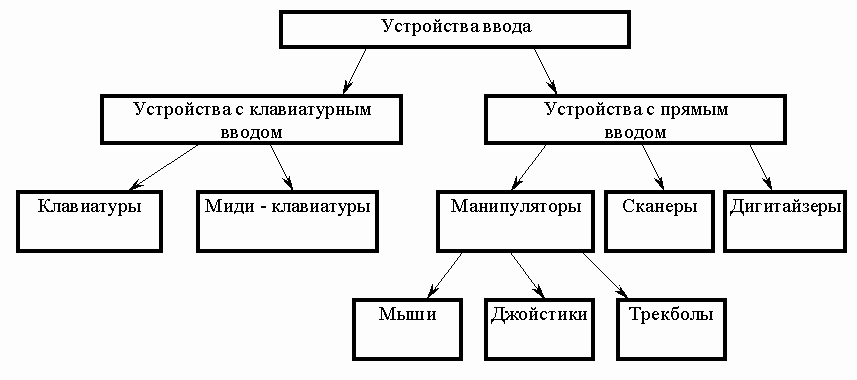


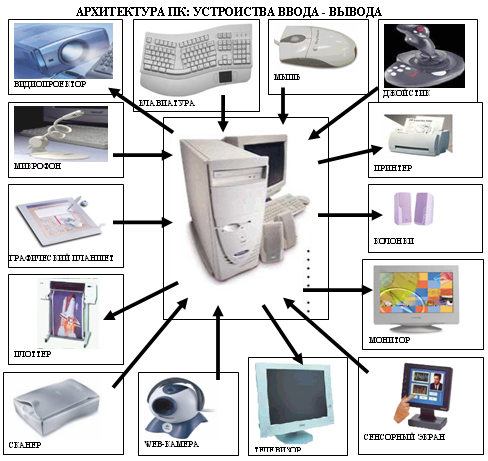
- Роль мотивации в поведении организации (H&MGroup)
- Право потребителей на информацию о товарах на примере непродовольственной продукции - косметические средства для мужчин
- Собеседования и испытания – основные методы сбора информации, необходимой при отборе персонала (ООО «Милениум»)
- Роль мотивации в поведении организации ( ООО «Окна Свет»)
- Сравнительный анализ систем мотивации различных категорий персонала в российских зарубежных компаниях
- Система социальных прав граждан в Российской Федерации
- понятие органов местного самоуправления.
- Формирование духовно-нравственных ценностей в начальной школе во внеурочной деятельности (на примере МАОУ Мысовская СОШ № 56)
- Возможности религии, церкви в воспитании современных школьников.
- Выбор стиля руководства в организации (ООО «PA Феникс-Плюс»)
- Формы государственного устройства (понятие и признаки)
- Нормативный договор

